Tabla de contenidos

El Apple Watch te permite personalizar las caras del reloj para mostrar todo tipo de información útil. ¿Pero sabías que puedes quitar esos diseños personalizados directamente de la muñeca de alguien? Aquí se explica cómo instalar la carátula del Apple Watch de otra persona.
¿Qué es un archivo .watchface?
Las caras personalizadas de Apple Watch se pueden compartir usando un archivo .watchface. Este archivo contiene una plantilla con información como qué esfera de reloj base está utilizando, su elección de colores y qué complicaciones se han utilizado en todo el diseño.
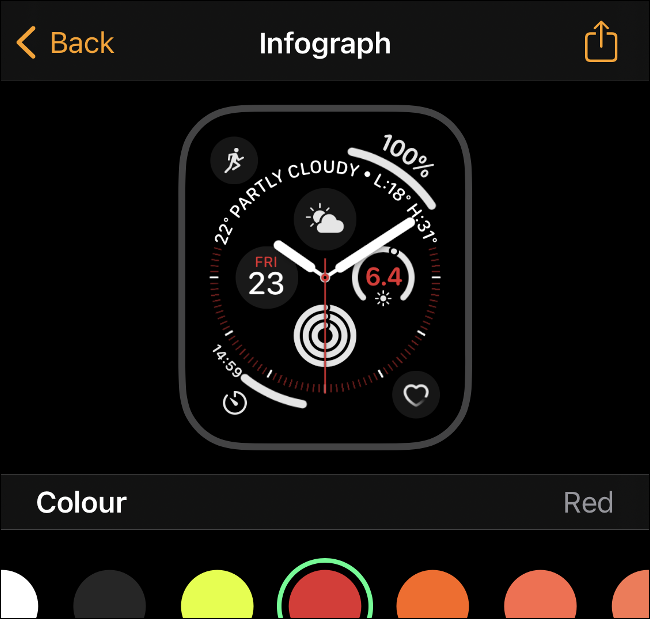
Es importante destacar que los archivos .watchface generados no contienen ninguna información personal. Por lo tanto, una esfera de reloj con un anillo de actividad y visualización de fecha no incluirá datos de salud ni citas del calendario. Cuando la esfera del reloj se aplica a su propio reloj, en su lugar se utilizarán sus datos de actividad personal y su horario.
Cuando comparte su esfera de Apple Watch con otra persona , se genera y envía un archivo .watchface. Es probable que solo vea este archivo si lo comparte fuera de los servicios de Apple, como Mensajes o AirDrop. Este formato de archivo es útil porque puede usarse para compartir sus diseños a través de otros métodos.
Instalación de un archivo .watchface en su Apple Watch
Puede instalar archivos .watchface en su reloj usando su iPhone. La forma de instalar estos archivos depende de cómo la otra parte comparte su diseño. En general, solo necesita tocar la esfera del reloj en una conversación de Mensajes o aceptar una transferencia de AirDrop, y la aplicación Watch se abrirá y le pedirá que «Agregar a Mis caras».
Si tiene el archivo .watchface en un correo electrónico, ubique el correo electrónico en su iPhone y toque el archivo .watchface adjunto. La aplicación Watch debería iniciarse y pedirle que agregue la esfera a su reloj. Lo mismo ocurre con las aplicaciones de mensajería como WhatsApp o Facebook Messenger: toca el archivo y sigue las indicaciones de la aplicación Watch.
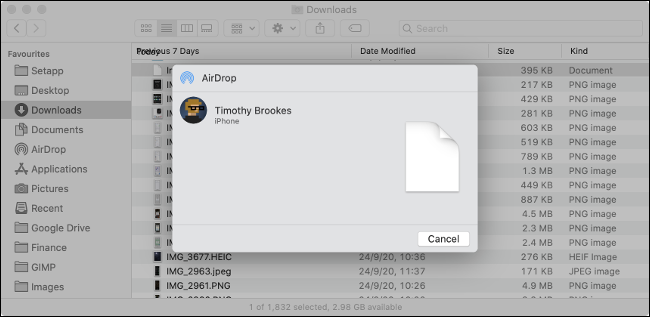
Si tiene el archivo .watchface en su Mac, AirDrop es el método más rápido de transferencia. Haga clic derecho (o Control + clic) en el archivo y elija Compartir> AirDrop. En la ventana que aparece, elige tu iPhone. Si no ve su iPhone, asegúrese de que AirDrop esté habilitado y visible .
Cuando reciba el archivo en su iPhone, se le pedirá que lo abra en las aplicaciones que elija. Toque «Ver» en la parte superior de la lista para abrirlo directamente en la aplicación Watch y siga las instrucciones para agregarlo a sus caras. También puede guardar el archivo en Apple Notes para Mac y luego abrir la nota correspondiente en su iPhone.
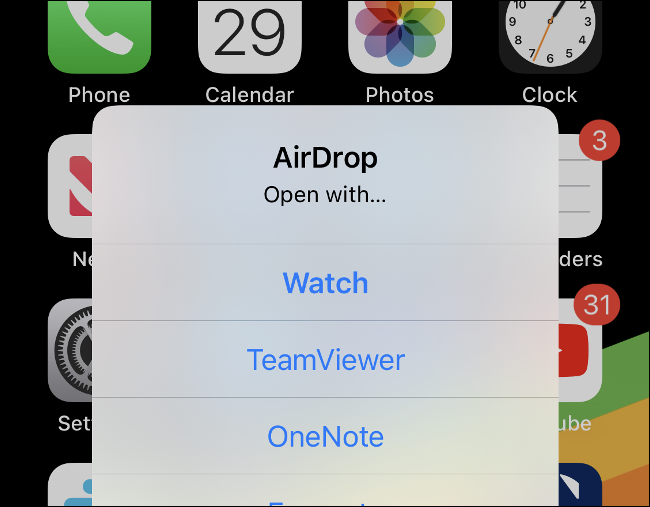
Para los usuarios de Windows, AirDrop no es una opción. Recomendamos colocar el archivo en una plataforma de almacenamiento en la nube como Google Drive, OneDrive o iCloud Drive para Windows. Con el archivo cargado, abra la aplicación correspondiente en su iPhone y abra el archivo en la aplicación Watch para agregarlo a sus caras.
Si no usa el almacenamiento en la nube, puede usar una aplicación para tomar notas que admita archivos adjuntos como Evernote o OneNote. Como último recurso, siempre puedes enviarte el archivo por correo electrónico y luego abrir el correo electrónico en tu iPhone.
Cómo quitar la carátula de un Apple Watch
Puede eliminar fácilmente cualquier esfera de reloj que haya instalado o creado usted mismo a través de la aplicación Watch en su iPhone o directamente en su Apple Watch. En tu iPhone, inicia la aplicación Watch y toca «Editar» en la sección «Mis caras». Toque el icono «Eliminar» seguido de «Eliminar» para eliminar la cara.
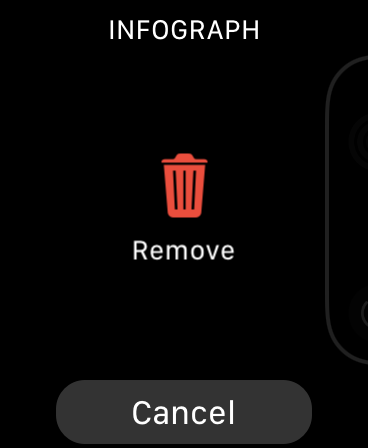
También puede hacer esto en su Apple Watch. Mantén presionada la esfera del reloj hasta que aparezca el botón «Editar». Desliza el dedo hacia la izquierda y hacia la derecha para elegir la esfera del reloj que deseas eliminar, luego desliza el dedo hacia arriba para eliminarla.
Dale a tu reloj un lavado de cara
La capacidad de compartir su esfera de Apple Watch se agregó al Apple Watch como parte de la actualización de watchOS 7 en septiembre de 2020. El dispositivo portátil de Apple continúa obteniendo los máximos honores por su diseño, seguimiento de actividad y conveniencia general. Las actualizaciones periódicas por aire ayudan a que incluso los dispositivos más antiguos se sientan frescos con nuevas funciones y mejoras.
¿No has actualizado tu wearable por un tiempo? Aprenda a instalar la última versión de watchOS en su Apple Watch.


